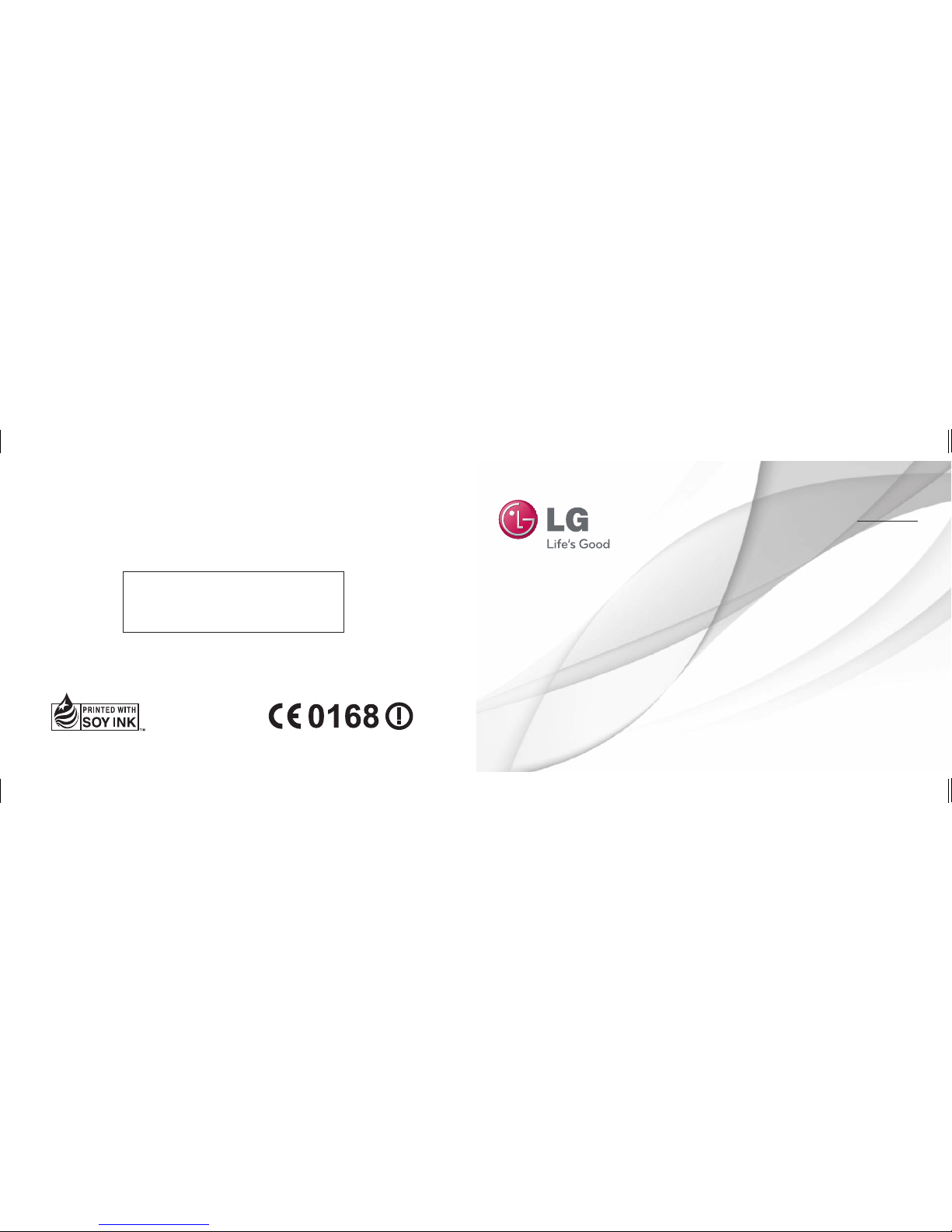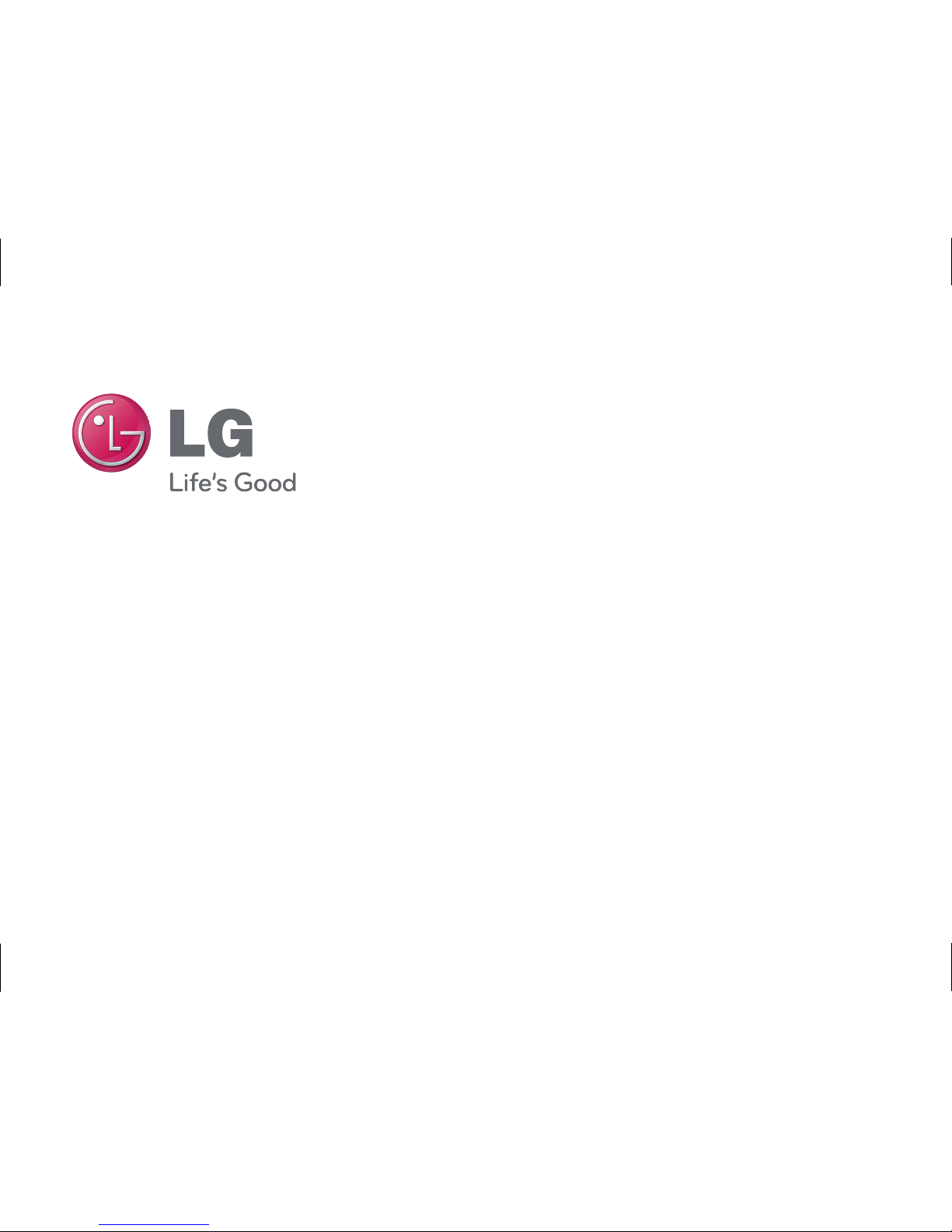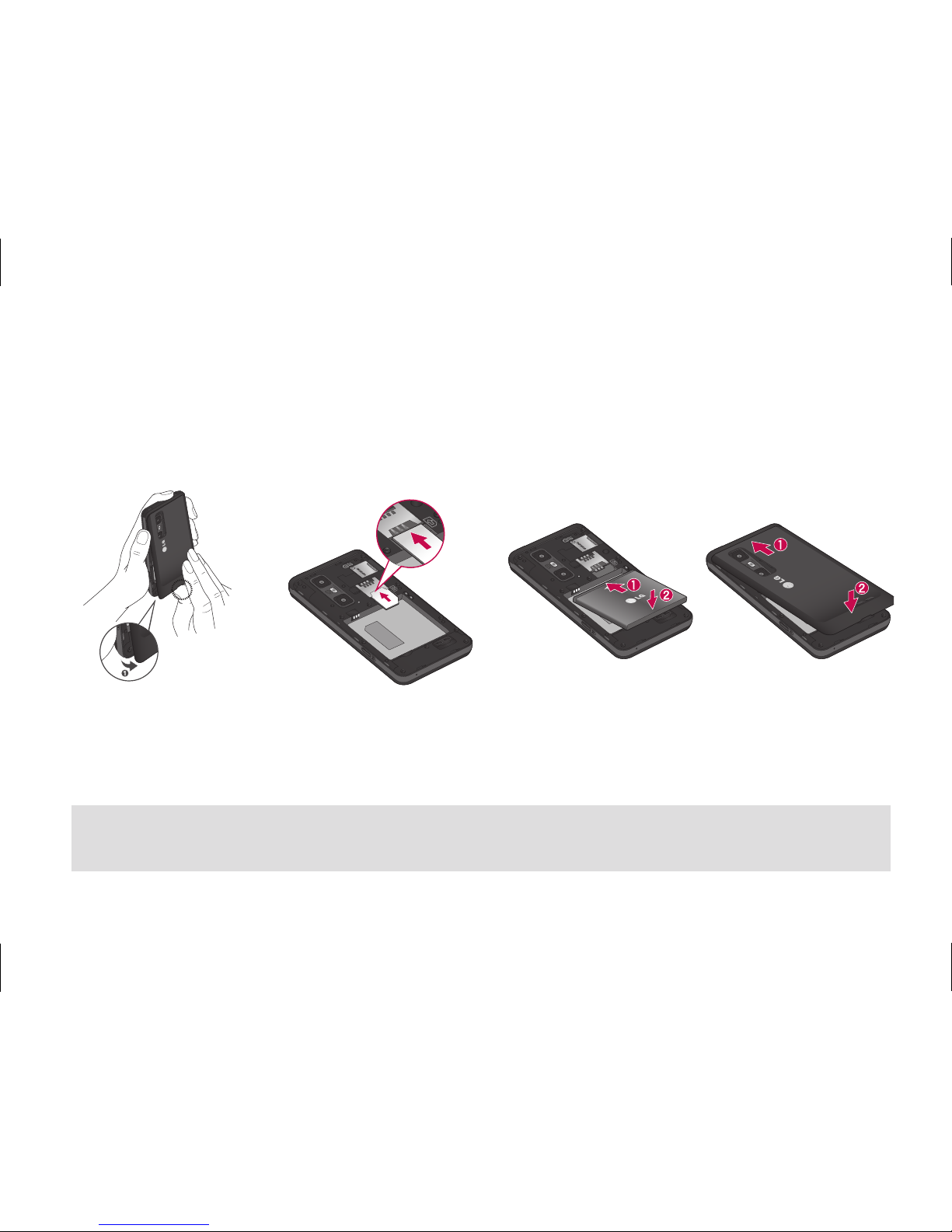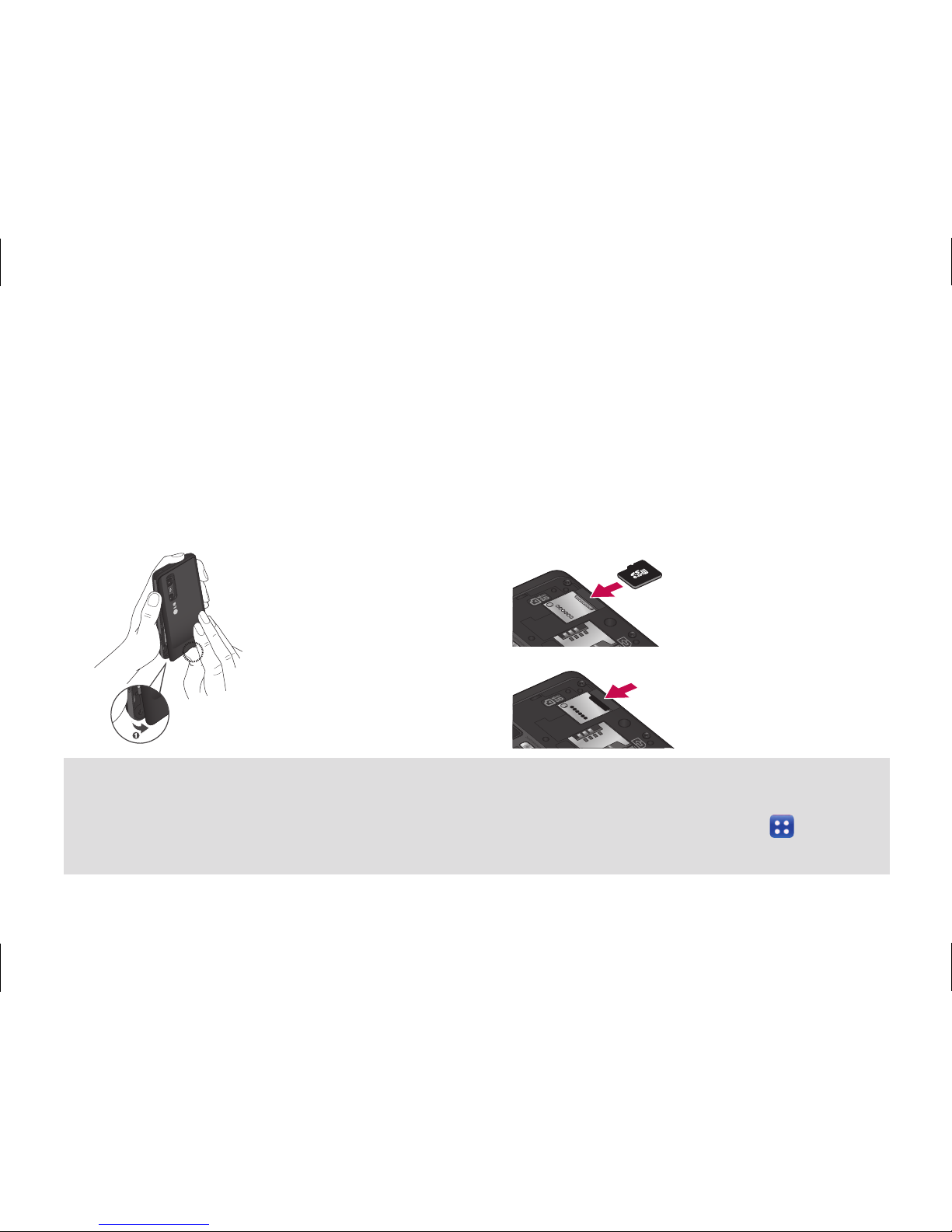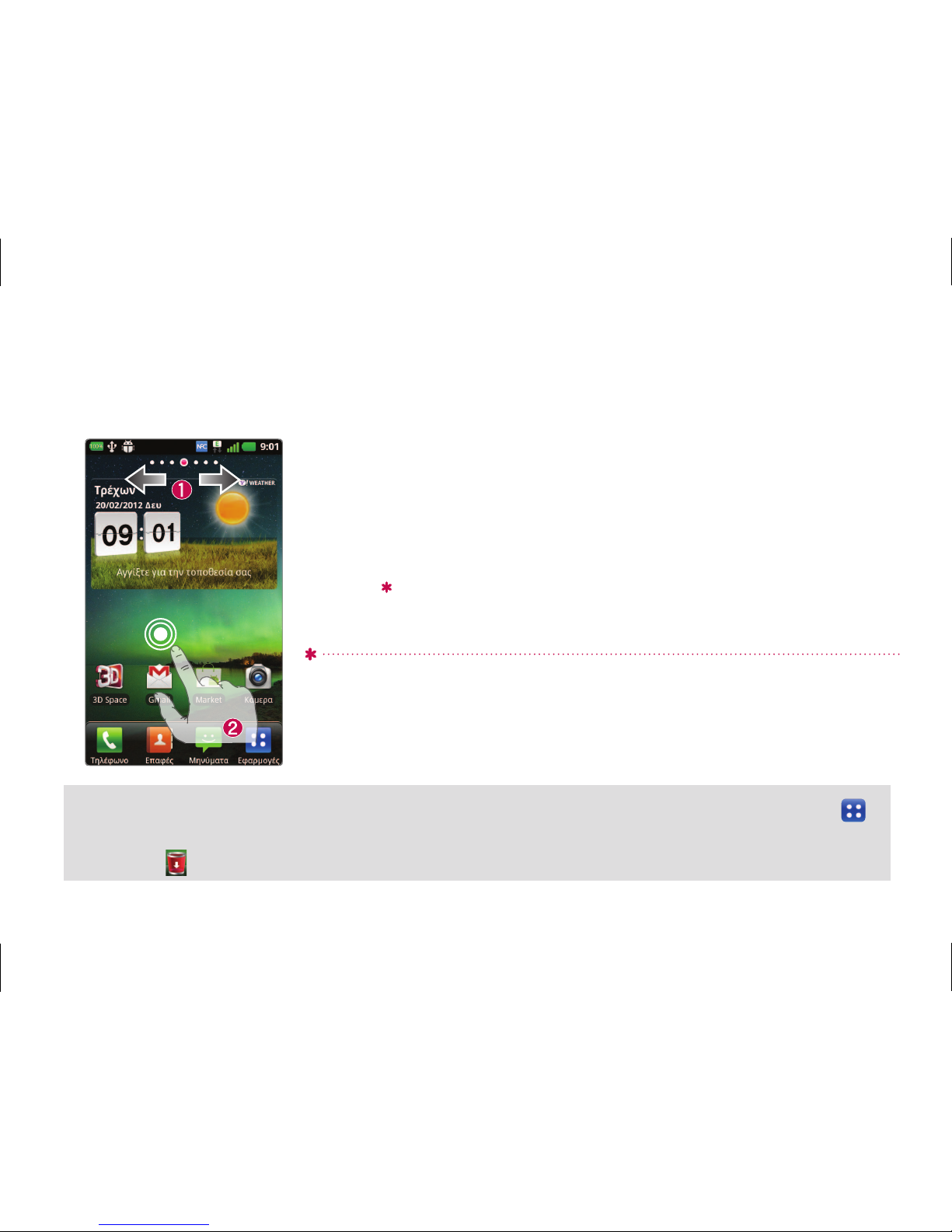Όταν ενεργοποιήσετε για πρώτη φορά το τηλέφωνο, θα εμφανιστεί μια σειρά από απαραίτητα
βήματα που θα σας καθοδηγήσουν ώστε να διαμορφώσετε τις ρυθμίσεις του τηλεφώνου.
Ενεργοποίηση του
τηλεφώνου
Φόρτιση του τηλεφώνου
• Η θύρα φόρτισης βρίσκεται στο πλάι του
τηλεφώνου.
• Συνδέστε το ένα άκρο του καλωδίου
φόρτισης στο τηλέφωνο και το άλλο
άκρο σε μια πρίζα.
• Για μεγιστοποίηση της διάρκειας ζωής
της μπαταρίας, βεβαιωθείτε ότι η
μπαταρία είναι πλήρως φορτισμένη πριν
τη χρησιμοποιήσετε για πρώτη φορά.
Ρύθμιση (συνέχεια)
Αν το τηλέφωνο είναι κλειδωμένο και δεν δουλεύει, πατήστε παρατεταμένα το πλήκτρο
λειτουργίας/κλειδώματος για 8 δευτερόλεπτα για να το απενεργοποιήσετε.
Αρχική οθόνη
Μπορείτε να προσαρμόσετε κάθε οθόνη προσθέτοντας γραφικά στοιχεία ή συντομεύσεις για τις αγαπημένες σας εφαρμογές.
Προσθήκη εικονιδίων στην αρχική οθόνη
Σύρετε το δάκτυλό σας προς τα δεξιά ή προς τα αριστερά για να μετακινηθείτε
μεταξύ των οθονών. Σταματήστε όταν φτάσετε στην οθόνη στην οποία θέλετε να
προσθέσετε στοιχεία.
Πατήστε παρατεταμένα σε μια κενή περιοχή στην αρχική οθόνη. Πατήστε την
επιλογή Γραφικά, Συντομεύσεις, Φάκελοι ή Ταπετσαρίες και, στη συνέχεια,
επιλέξτε το στοιχείο που θέλετε να προσθέσετε.
Πατήστε παρατεταμένα την εφαρμογή που θέλετε να προσθέσετε στην αρχική οθόνη, επιλέγοντάς την από το .
Για να διαγράψετε μια εφαρμογή από την αρχική οθόνη, πατήστε παρατεταμένα πάνω της και έπειτα σύρετέ την
στο εικονίδιο .
Γραφικά: Προσθέστε εφαρμογές που ενημερώνονται δυναμικά
Συντομεύσεις: Προσθέστε απευθείας συνδέσεις σε εφαρμογές
Φάκελοι: Δημιουργήστε φακέλους για να οργανώσετε τις επαφές/συντομεύσεις σας
Ταπετσαρίες: Αλλάξτε την ταπετσαρία στην τρέχουσα αρχική οθόνη